使用过演示文稿的朋友们都知道,常常会在幻灯片的内容上使用超链接可以快速翻到需要的那一页幻灯片。下面小编就来告诉大家如何在WPS演示中使用超链接的命令,一起来看看吧。新建默认模板wps演示文稿,内容版式为空白版式。单击在线素材中的目录项,单击目录选项卡,选中其中一种目录,右击选择快捷菜单中的“插入&rd......
WPS如何实现文档多端漫游
WPS教程
2021-09-13 11:46:20
当我们在未登录的状态下保存文档到桌面后,为了让文档可以在任意电脑上打开WPS都可以进行查看,该如何操作呢,今天我们就来教大家如何将文件漫游的方法,一起来学习一下吧。

实现文档漫游
首先,登陆后,我们单击WPS软件云文档,选择我的文档。
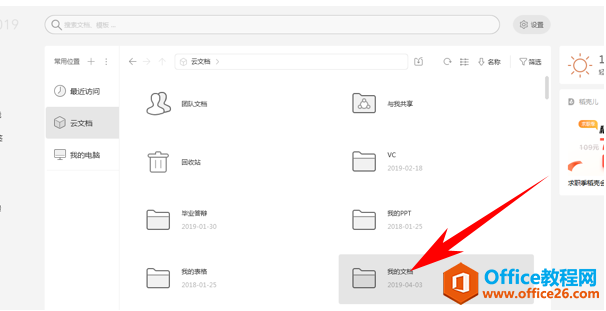
然后选择新建文件夹,这里我们可以新建,也可以直接操作。
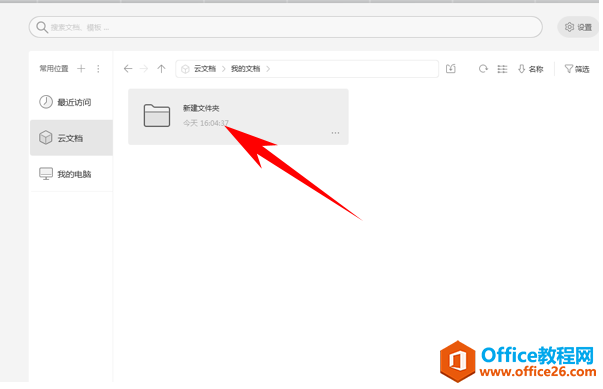
然后选择桌面上保存的文件,单击右键选择复制。
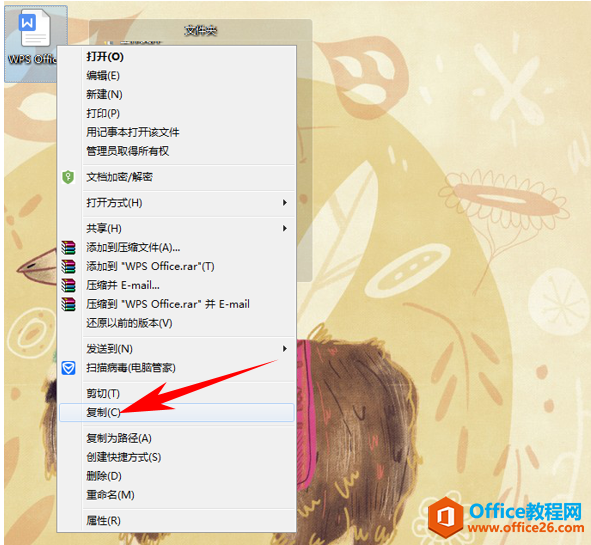
然后打开WPS云文档,回到云文档的界面当中,单击粘贴。
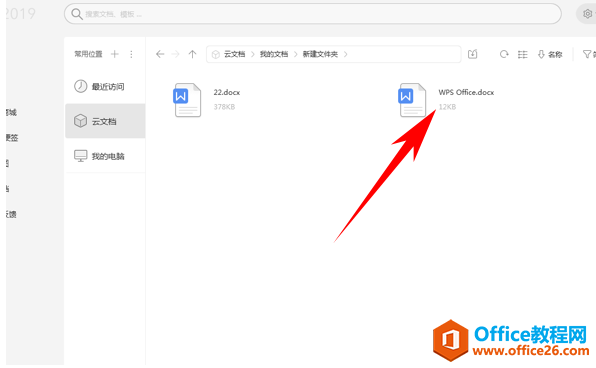
这样,当我们在任意电脑上登录WPS账号,就会在云文档当中看到此文档,实现了文档漫游,是不是非常简单呢,你学会了吗?
标签: WPS实现文档多端漫游
相关文章





